Цей підручник навчить вас, як створити стильний і привабливий тег модної етикетки серфінгу. Оскільки я живу в країні, де серфінг досить популярний, я можу з упевненістю запевнити вас, що мода для серфінгу відрізняється від інших модних брендів, ви ніколи не змішаєте магазин модного одягу для серфінгу з будь-яким іншим як за кольором, так і за стилем, тож давайте почнемо. .

Крок 1.
Виберіть фото з серфером. Ми вибрали a дівчина серфера (оригінал фото Кріс Ашенбренер), і оскільки наша фотографія не мала дуже сильного контрасту, ми трохи змінили рівні.

Крок 2.
Тепер ми хочемо додати сонячні промені, які «сяють» від головного героя або фігури. Тож створіть новий шар і за допомогою інструмента спеціальної форми виберіть фігуру під назвою «Registration target 2» (за умовчанням у Photoshop), намалюйте коло, як показано на зображенні нижче.
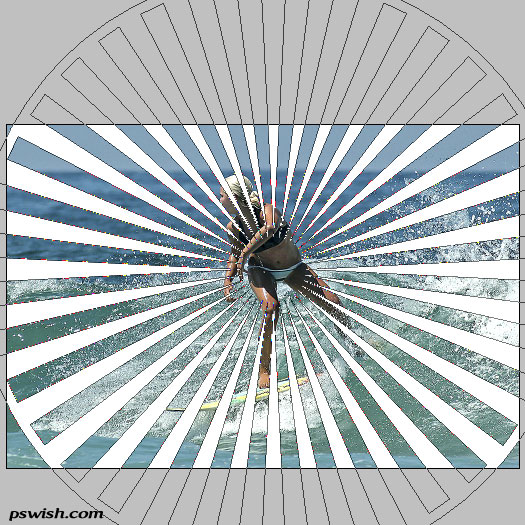
Залишити промені просто так було б надто планово та просто, тому ми вирішили створити більше тривимірний ефект «у русі» та вирівняти промені під тим самим кутом, коли серфер ковзає хвилями. Натисніть Ctrl + T і праворуч клацання миші >> Спотворити. Потягніть кути кола більш-менш, як показано нижче, щоб створити ефект польоту.
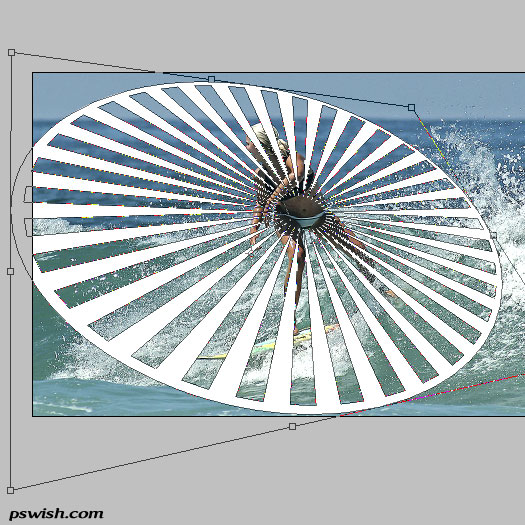
Натисніть Enter, щоб залишити форму такою, як ви її спотворили.
Повторно стерізуйте шар із фігурою, щоб ви могли стерти його частини, і за допомогою великого пензля-гумки з м’якими краями видаліть краї променів, щоб створити природний ефект тьмяних променів. Також видаліть частини променів, які проходять над основною фігурою.
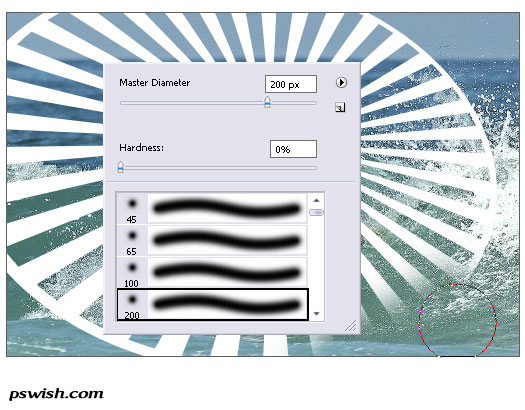
Нарешті, встановіть параметри змішування шару променів на М'який.

Крок 3.
Додавання обертових форм. Виберіть будь-яку з твірів (або інших форм, які вам подобаються), які є у вашій колекції Photoshop, і за допомогою нового шару намалюйте фігуру середнього розміру. Якщо вам подобається форма, яку ми тут використали, ви можете завантажити його у форматі PSD, зауважте, що це форма, тому ви можете збільшити її до будь-якого розміру без втрати якості.




[…] Створіть стильний серфінг Fashion Label Тег best-tuts, завантаження, дівчина, ілюстрація, зображення, шари, рівні, посилання, фото, фотошоп, форма, […]
Це неймовірно. Дякую
[…] Створіть стильний тег модного бренду для серфінгу […]
[…] Створіть стильний тег модного бренду для серфінгу […]
Мені дуже подобаються ті тони, які використовуються на кордоні, вони миттєво захопили мене
[…] Створіть стильний тег модного бренду для серфінгу […]
Я знайшов ваш сайт за допомогою stumbleupon, і цей Tut дуже корисний і зрозумілий, я повернуся знову… звичайно.
Це чудова робота, брате…!
Дійсно гарний підручник, доведеться спробувати.
[…] PS Wish » Архів блогу » Створіть стильний тег Fashion Label для серфінгу (теги: навчальні посібники з фотошопу) […]
фантастичний
Я любив це. Дякую!
[…] Підручник: Створіть стильний тег моди для серфінгу. Фантастичний підручник для Photoshophttp://pswish.com/create-a-stylish-surfing-fashion-label-tag/Завантажте новий блискучий веб-переглядач: Google ChromeЗавантажте новий блискучий веб-переглядач: Google Chrome […]
інструмент форми, «Реєстрація цілі 2? посилання для завантаження
[…] im Surferstyle kreieren möchte, der fängt vielleicht erst einmal mit dem Etikett an. Der Workshop Create A Stylish Surfing Fashion Label Tag könnte dabei helfen, die ersten Schritte zur eigenen Kollektion zu wagen. Daneben übt man den […]
[…] im Surferstyle kreieren möchte, der fängt vielleicht erst einmal mit dem Etikett an. Der Workshop Create A Stylish Surfing Fashion Label Tag könnte dabei helfen, die ersten Schritte zur eigenen Kollektion zu wagen. Daneben übt man den […]
[…] 12, 2008, 0:11 Ця новина була опублікована в категорії «Закладки» і поки що має 0 коментарів. Das Tutorial erklärt, wie leicht es ist, ein stylisches “Surfing Fashion Label Tag” zu entwerfen. […]
Я думаю, що на зображенні забагато елементів.
будь ласка...інструмент спеціальної форми, ціль реєстрації 2? посилання для завантаження
[…] Детальніше Що сказати? […]
Я любив це. Дякую
Чудово, дивлячись! *висить* 😉
Привіт, мої доньки хотіли б створити бренд етикетки для серфінгу, і ми хотіли б знати, будь ласка, як би почати реалізацію наших ідей? Ми бачили молодого підлітка по телевізору і знаємо, що це можливо. Мої дівчата дуже орієнтовані на мистецтво і мають ідеї, якими поділитися зі світом. Ми хочемо знати, як досягти успіху в цій галузі! Ми спочатку збираємо портфоліо на основі власних ідей, які вони забезпечують, і отримуємо фабрику для їх виготовлення чи спонсора? Ми справді хотіли б отримати перевагу в цьому, будь ласка! Чи є веб-сайт, який може показати нам шлях до вершини?
Дякуємо, що вислухали, ми продовжуватимемо шукати відповіді. Дякую, Донна Беннет
чудовий підручник! Дякую
дуже гарний підручник – відмінний від звичайної ціни та добре пояснений – велике спасибі!
Привіт, брате, хочеш відпочити? Елементи дизайну, здається, не збігаються, якщо ви дійсно не бажали такого різкого контрасту. Можливо, вам варто зменшити тональність спіралей.
[…] ми додамо нашу торгову марку, яку ви вже бачили в наших інших дуже популярних посібниках — модний тег Surfing Girl і розробимо свій парфум […]
це дуже супер
Я не розумію, що «розмитий» шар/дублікат фотографії робить або додає до зображення… Ви можете пояснити більше?
[…] Цю публікацію було згадано в Twitter LoreleiWeb, Photoshop Tutorials. Підручники Photoshop сказали: RT @LoreleiWeb2010RT @LoreleiWeb Створіть стильний серфінг Fashion Label Tag Підручник Photoshop http://bit.ly/7SqJuJ [...]
я думаю, що вони повинні мати версії для друку цих tuts lol
Це чудово, мені точно потрібно спробувати це.